大白菜装机win7教程,大白菜一键装机win7详细教程
时间:2022-09-16阅读量:
U盘重装系统是常用的装机方式,通过该方法可以修复很多电脑系统故障问题。有网友就想用u盘重装win7,但是不知道具体如何重装win7系统。下面呢,小编给大家介绍用大白菜装机工具来装win7系统的步骤方法。在此之前,请您注意备份好系统c盘的重要文件资料哦,否则将会被格式化删除。
U盘重装系统是常用的装机方式,通过该方法可以修复很多电脑系统故障问题。有网友就想用u盘重装win7,但是不知道具体如何重装win7系统。下面呢,小编给大家介绍用大白菜装机工具来装win7系统的步骤方法。在此之前,请您注意备份好系统c盘的重要文件资料哦,否则将会被格式化删除。那么,接下来就是大白菜装机教程了,来看看吧。
大白菜一键装机win7详细教程
一、注意事项
1、制作u盘启动盘时,U盘里的资料会被清空,请提前做好备份。
2、重装系统会格式系统C盘,请提前备份C盘和桌面的重要资料。
二、准备工作
1、下载大白菜u盘启动盘制作工具,使用8G以上的u盘制作u盘启动盘
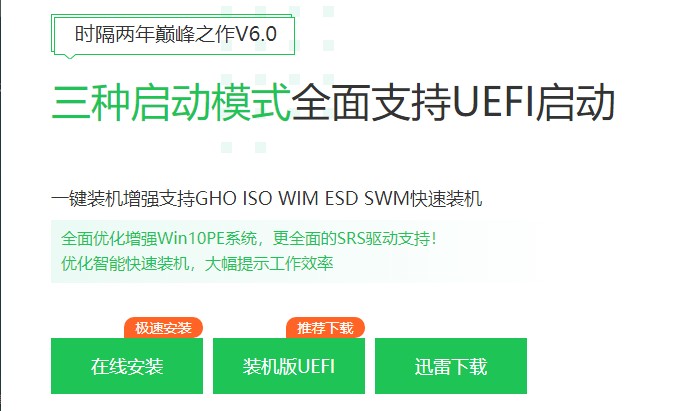
2、下载win7系统镜像文件,并拷贝到除C盘以外的分区,例如放到U盘或E盘中
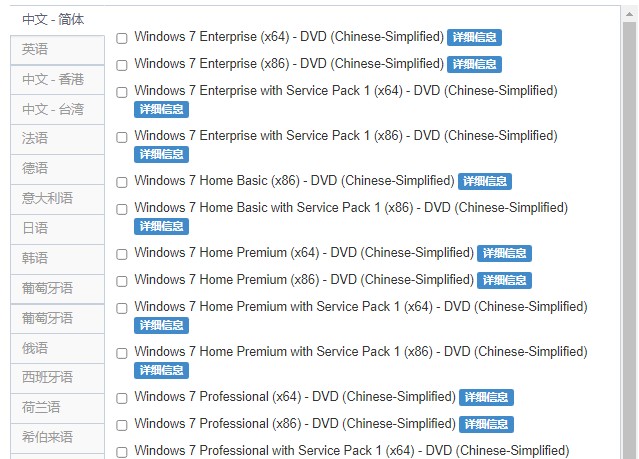
3、查询电脑的u盘启动快捷键
三、设置u盘启动
1、将制作好的u盘启动盘插入电脑,在开机时连续按下快键启动键,进入启动项窗口,选择U盘选项回车。
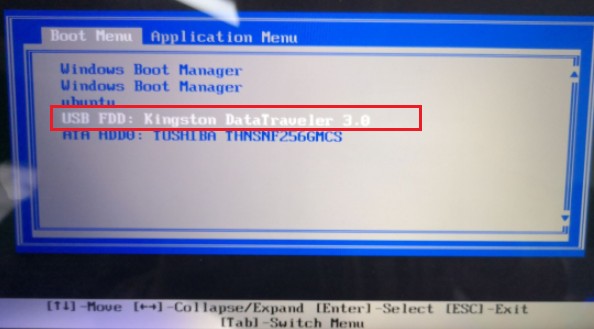
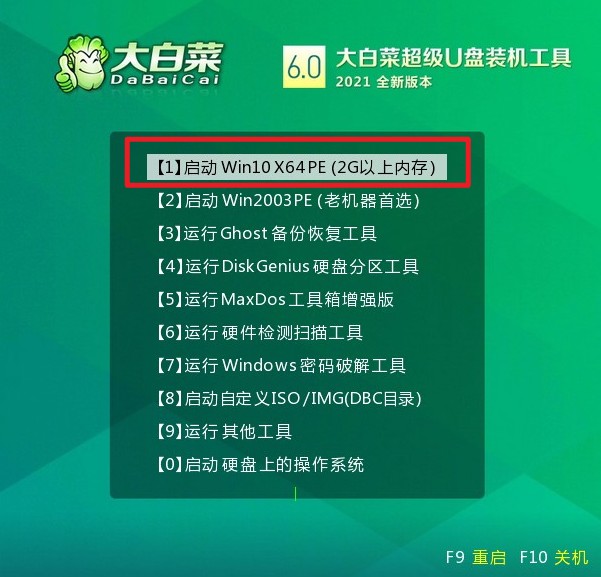
四、U盘重装系统教程
1、进大白菜winpe系统后,运行装机工具,该工具会自动识别iso镜像文件,并自动提取里面的gho文件,选择安装的位置,通常安装在C盘,然后点击“执行”。
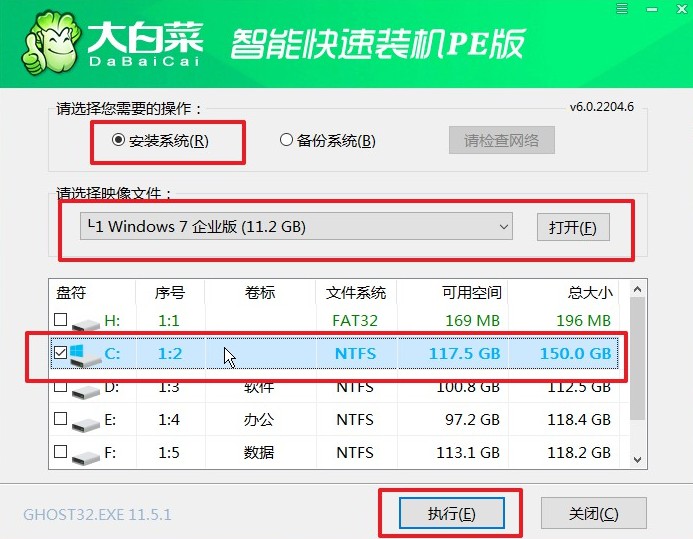
2、确定还原。
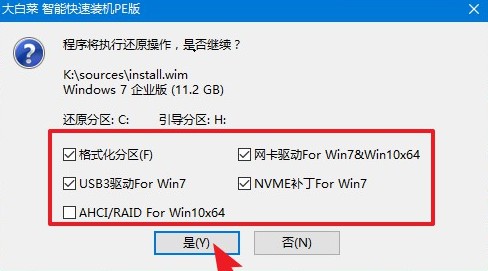
3、勾选“完成后重启”,安装完成后重启时把U盘拔出来,等待系统部署完成。
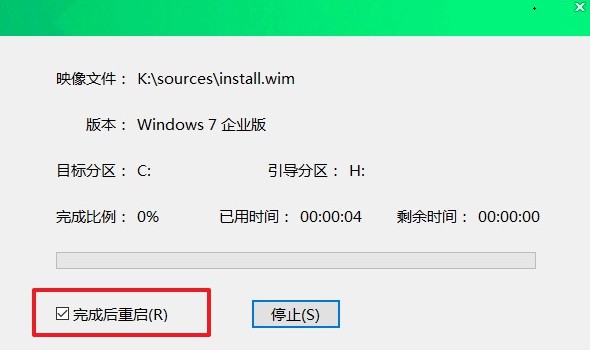
4、最后,电脑会进入win7界面,至此重装系统结束。

上面就是,大白菜一键装机win7详细教程。u盘装系统是目前大部分电脑城装机员最常使用的。如果说你也学会了重装系统这项技能,那么,以后自己的电脑故障了,不就也能自行修复啦?一般针对系统故障问题,重装系统就解决了,就不用再送到电脑维修店请人重装系统啦。